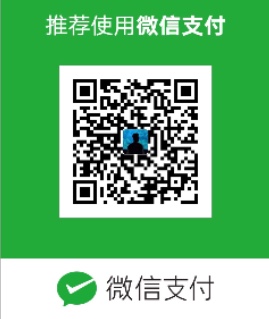前几天听说百度输入法也出了Linux版,这不论文忙的差不多了,赶紧来抽空看下 😆 对了,从这篇文章起我会顺带稍微讲解下用到的Linux命令,小伙伴们可以跟着我一起熟悉Linux操作指令 😉
下面是官网的截图,可以看到目前只支持了Ubuntu和Deepin,而且支持的系统较新。这个“久等了”hhhhhh
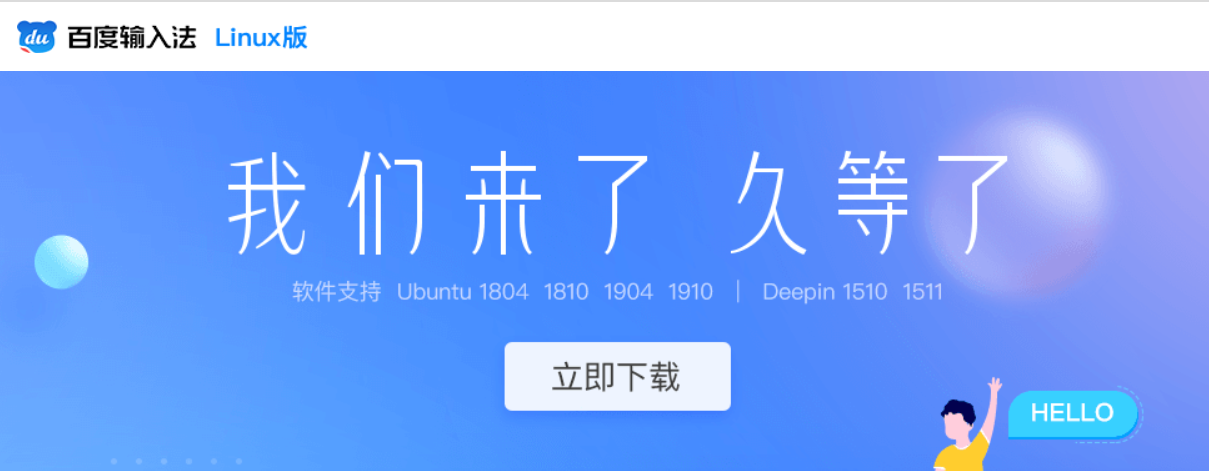
正好上回弄百度网盘的那台虚拟机是Ubuntu1804,而且当时偷懒用的是原装智能拼音输入法(其实蛮好用的,日常使用完全足够)。就用它安装百度输入法试试吧~
安装
开机,打开终端。打开终端有个快捷键Ctrl+Alt+T,cd(cd for ChangeDirectory,很好记,对吧~)到Downloads目录,或者任意你想保存文件的目录。比如我喜欢把下载的东西保存到Downloads目录下:
|
1 |
cd Downloads |
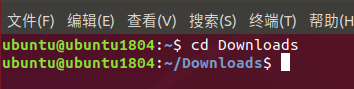
敲击回车确认命令后,可以看到我们的目录已经变成~/Downloads了。然后可以用ls(ls for list)命令,查看一下当前目录下的文件。
|
1 |
ls |
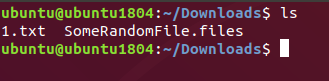
可以看到里面有一些文件。然而如果我想再在Downloads下新建一个目录保存即将下载的文件,可以用mkdir(mkdir for MakeDirectory)命令新建文件夹。比如我想在Downloads目录下新建一个pkgs目录,可以输入以下命令。
|
1 |
mkdir pkgs |
再用ls查看一下,可以看到Downloads目录下多出了一个pkgs文件夹。文件夹的颜色会和普通文件颜色不一样,这个根据你终端的渲染决定。
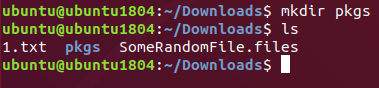
我们可以再cd到pkgs目录下,准备下载安装包。然后用wget命令下载。wget是一个非常强大的命令行下载工具。
|
1 |
cd pkgs |
|
1 |
wget https://imeres.baidu.com/imeres/ime-res/guanwang/img/Ubuntu_Deepin-fcitx-baidupinyin-64.zip |
如果提示wget未安装,可以通过apt包管理工具安装一下。
|
1 |
apt-get install wget |
ls一下,可以看到已经下载下来了。
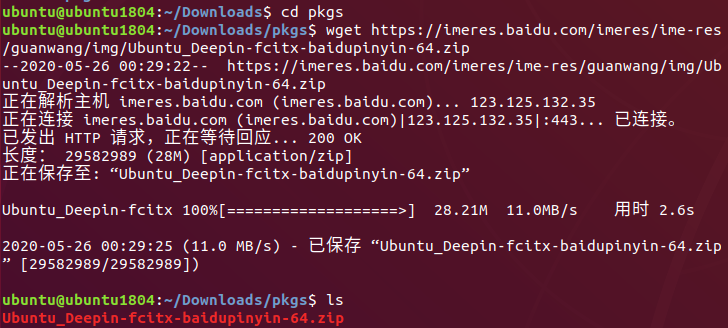
用unzip命令,将zip文件解压。-d参数是指定解压目录,./baidupinyin是指当前目录下的baidupinyin文件夹,也就是指定的目录。指定目录不存在的话会自动创建。
输入命令的时候有个小技巧,即按Tab键自动补全命令。比如当前pkgs目录下只有一个Ubuntu开头的zip文件,我只用输入一个U(输入到能区分出唯一目标文件即可),然后按下Tab键,就会自动帮你补全这个zip的文件名。
|
1 |
unzip Ubuntu_Deepin-fcitx-baidupinyin-64.zip -d ./baidupinyin |
同样,unzip命令不存在的话,需要用这条命令安装一下。
|
1 |
apt-get install unzip |
执行完毕后,效果如下
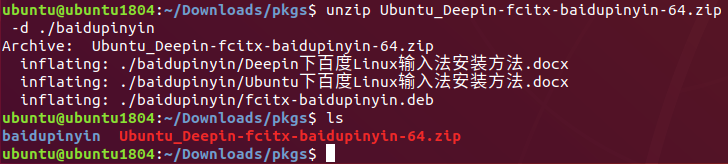
cd到baidupinyin目录下,ls看看。。居然有俩安装方法文档。。绝了hhhhhh 😆

我们可以用自带的LibreOffice打开看一下,大概的步骤就是添加简体中文到系统语言(这部分见我上一篇文章的“将Ubuntu18.04系统语言改为中文”部分),我已经做过了。然后就是要把输入法系统改为fcitx。(原来也是基于fcitx的。。顿时失去了兴趣 😕 )这个在【设置】→【区域与语言】→【管理已安装的语言】→【键盘输入法系统】,将IBus改为Fcitx,然后点击应用到整个系统即可。如果像我一样没有Fcitx,先执行下一步,然后就有了,再回来改。
在终端逐行输入以下命令。
|
1 2 3 4 |
sudo apt-get update && sudo apt-get upgrade sudo apt-get install aptitude sudo aptitude install fcitx-bin fcitx-table fcitx-config-gtk fcitx-config-gtk2 fcitx-frontend-all sudo aptitude install qt5-default qtcreator qml-module-qtquick-controls2 |
(还得装qt。。到这我更没兴趣了。。这个安装过程可能较慢,耐心等待)上一步没有fcitx的同学可以返回上一步改一下,然后重启。
这时,右上角应该已经有fcitx的小图标了,最左边那个小键盘就是,像这样:
![]()
然后打开终端,cd到Downloads/pkgs/baidupinyin/,不要忘记巧用Tab键哦。然后输入以下命令安装百度输入法:
|
1 |
sudo dpkg –i fcitx-baidupinyin.deb |
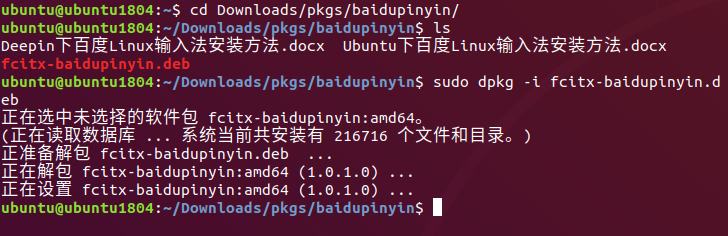
整个过程还是蛮快的。然后还是要重启一下。。 😀
使用
重启之后,登陆进去就看见弹出了设置界面,根据自己的喜好设置一下即可~包括拼音还是五笔、候选词个数、字体大小、全拼双拼、云输入、模糊拼音等等,还挺全面的。
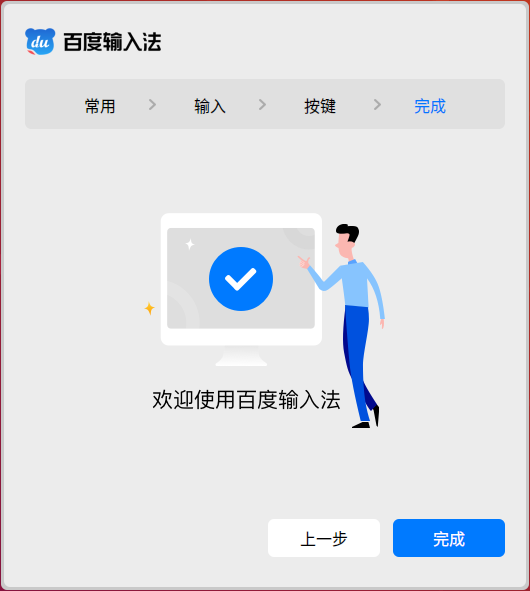
然后点击右上角的fcitx设置,就是那个小键盘。选择配置当前输入法,点击下侧的向上按钮^将百度拼音置顶,如图所示。
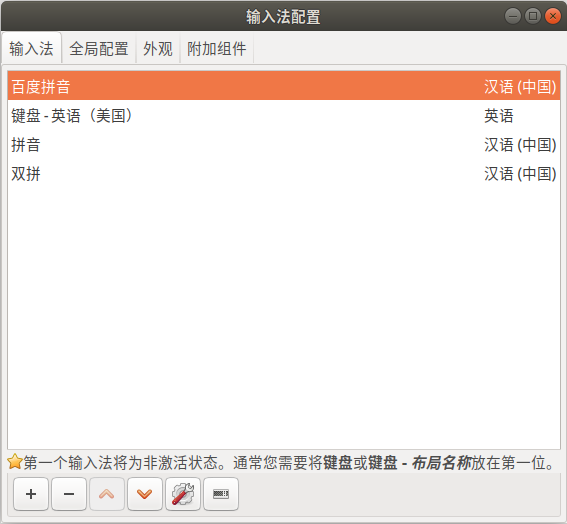
打开一个txt试一下 😀
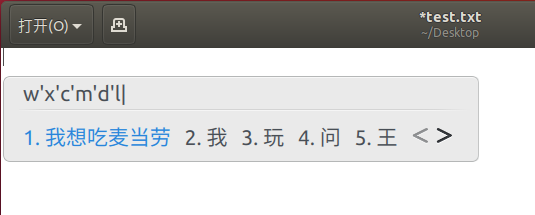
矮油,不错哦~再加大难度!
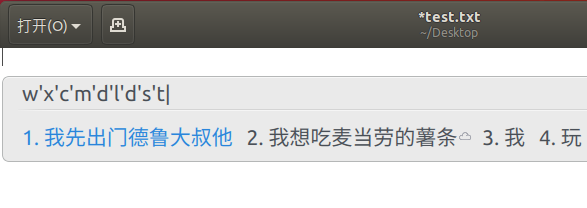
可以看到第二条云输入的结果,还蛮令人满意的 😛
智能纠错效果也还行:
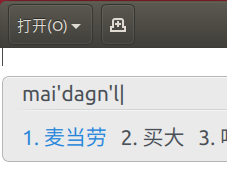
结语
玩了一会儿,发现其实我还是喜欢原装的智能拼音输入法。。关于百度输入法,也就适合爱折腾的同学捣鼓捣鼓。原装默认的智能拼音输入法除了没有云输入联想之外,也完全可以达到上述的效果了,我之前也讲过,完全够用。
害,谁叫咱有一颗极客的心呢。